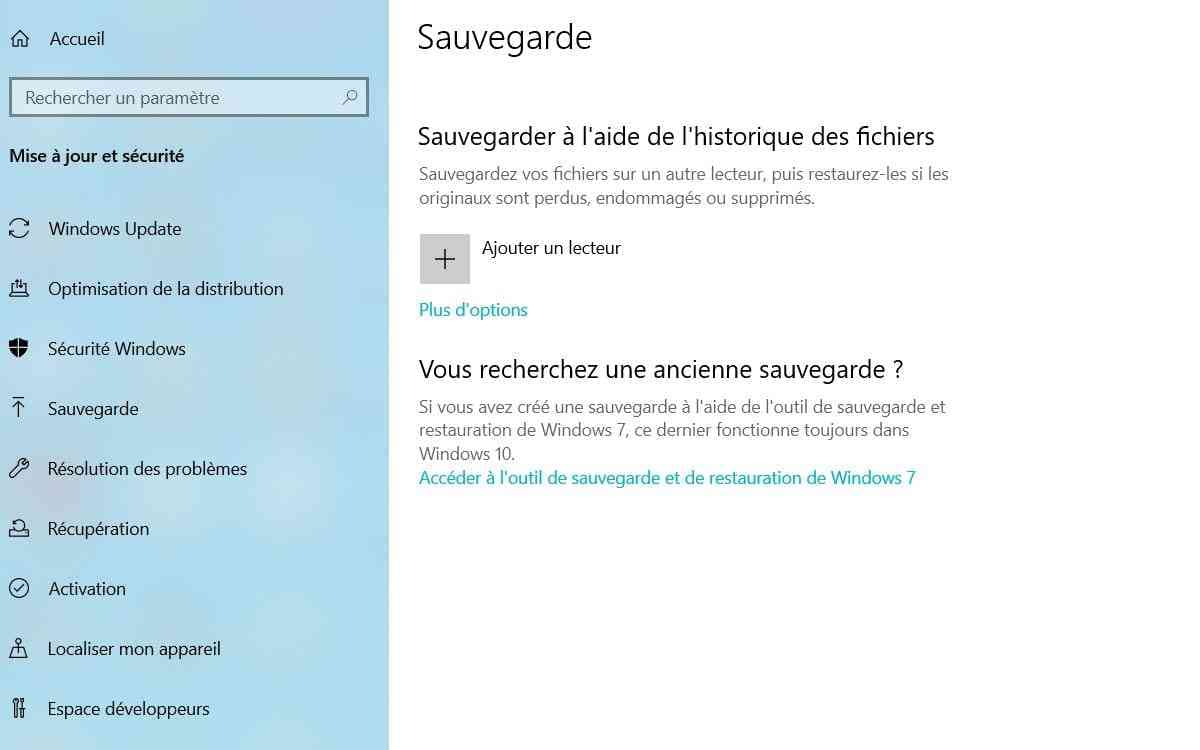La suppression accidentelle de fichiers constitue l'une des préoccupations majeures des utilisateurs d'ordinateurs. Que vous ayez vidé votre corbeille par erreur ou utilisé la combinaison "Maj+Suppr", récupérer des fichiers supprimés définitivement reste possible grâce aux méthodes que nous détaillons dans ce guide.
Contrairement aux idées reçues, vos fichiers ne disparaissent pas immédiatement de votre disque dur. Ils demeurent accessibles tant qu'ils n'ont pas été écrasés par de nouvelles données. L'essentiel : cessez immédiatement d'utiliser votre ordinateur dès que vous constatez la perte pour maximiser vos chances de récupération.
Dans cet article
Comment récupérer des fichiers supprimés définitivement de la corbeille ?
La solution rapide et facile pour restaurer des données supprimées définitivement de la corbeille est de se procurer un logiciel professionnel pour récupérer la corbeille. Wondershare Recoverit est une récupération de fichiers supprimés, elle peut vous aider à annuler la suppression définitive de fichiers ou de dossiers de l'ordinateur sous Windows, elle peut récupérer des fichiers supprimés définitivement à partir de n'importe quel périphérique comme le disque dur de l'ordinateur, un disque externe, une clé USB, une carte SD, etc.
Etapes pour récupérer les fichiers supprimés définitivement de la corbeille sous Windows
Téléchargez et installez le logiciel Wondershare Recoverit sur votre ordinateur Windows. Si le périphérique externe a perdu des fichiers, connectez-le au PC et suivez les étapes pour récupérer vos fichiers supprimés définitivement.
Étape 1. Lancez le programme Recoverit Deleted Files, sélectionnez un emplacement pour commencer.

Étape 2. La récupération des fichiers supprimés de la corbeille commencera par une analyse durant un certain temps afin de restaurer les fichiers supprimés.

Étape 3. Après le scan, les fichiers récupérés comme les photos, les vidéos, les audios, la musique et les fichiers Office peuvent être prévisualisés. Sélectionnez vos fichiers en cliquant sur le bouton"Récupérer" pour les récupérer.

Tutoriel vidéo sur la manière de récupérer facilement des fichiers supprimés sous Windows 10/8/7
La perte de données peut se produire à chaque minute, mais la sauvegarde de vos fichiers de données importants peut empêcher la perte de données permanentes. Mais comme nous l'avons déjà mentionné, vous avez une chance de récupérer vos fichiers supprimés grâce au puissant programme de récupération. Vous pouvez également apprendre à récupérer un fichier supprimé sur Onedrive.
D'autres méthodes efficaces pour retrouver les fichiers supprimés définitivement
La façon qu'on utiliser le plus fréquemment consiste à la touche Supprimer. Avec un clic droit pour séléctionner l'option de suppression, les fichiers supprimés peuvent être récupérer de la Corbeille. Mais comment doit-on faire si la Corbeille est vidée? Est-il encore possible de retrouver des fichiers supprimés?
Oui, nous vous offrons autres méthodes pour récupérer des fichiers supprimés.
Solution 1. Essayez la fonction de Sauvegarde.
Si vous voulez récupérer les fichiers supprimés définitivement, il faut avoir la sauvegarde à l'avance.
- Connectez le support du stockage à votre ordinateur.
- Dans le Panneau de configuration, vous pouvez trouver l'option de sauvegarde, Sauvegarde et restauration à partir de Système et maintenance.
- Tout ce que vous devez faire est de choisir le bouton de Restaurer mes fichiers ou Sélectionner une autre sauvegarde pour retrouver les fichiers supprimés.
Solution 2. Récupérer les fichiers supprimés de la version précédente.
L'historique de données de la version précédente Windows est une autre méthode bien efficace pour récupérer les fichiers supprimés définitivement. Mais les fichiers récupérés de la version précédente peuvent remplacer les fichiers actuels.
- Si vos fichiers perdus sont dans un dossier, vous pouvez faire un clic droit sur ce dossier.
- Ensuite, Restaurer les versions précédentes se montre sur votre écran.
- Dans cette interface, lisez prudemment pour chercher la version comprenant les fichiers cibles.
- Enfin, Restaurer ces fichiers pour récupérer des fichiers supprimés sous Windows.
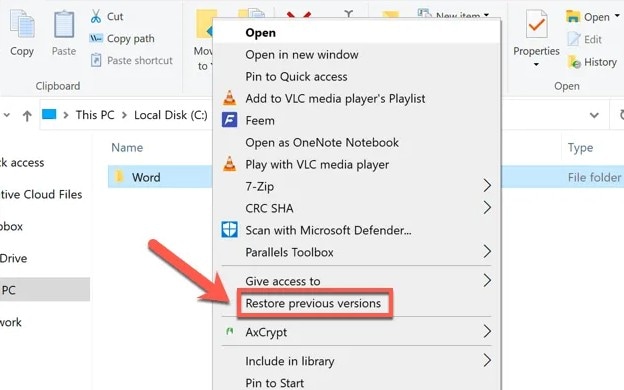
Solution 3. Comment récupérer un fichier dans la corbeille de votre ordinateur.
Parfois, nous voulons supprimer définitivement un fichier à partir de notre ordinateur pour la protection de la confidentialité ou d'autres buts personnels. Malgré que vous supprimiez le fichier dans la corbeille, tout le monde peut récupérer ce fichier en un instant.
Étape 1: Faites un double-clic sur l'icône de Corbeille.
Étape 2: Et puis, cherchez les fichiers que vous souahitez récupérer.
Étape 3: Cliquez sur les fichiers à récupérer avec un clic droit en sélectionnant l'option Restaurer.
Étape 4: Enfin, vous êtes susceptible de retrouver ces fichiers à son emplacement d'origine.
Ou plus simplement, avant d'exécuter d'autres après la suppression, appuyez sur à la fois Ctrl + Z pour faire tout ce que vous avez faire justement revenir.
Cependant, si vous voulez supprimer définitivement les fichiers dans la corbeille, il est quand même facile. Les étapes sont semblable aux étapes de la récupération de corbeille dans une certaine mesure.
Étape 1: Ouvrez la corbeille en cliquant sur les fichiers cible avec un bouton droit.
Étape 2: Choisissant l'option Supprimer pour supprimer définitivement ces fichiers.
Solution 4. Un logiciel gratuit à récupérer les fichiers supprimés sous Windows
Windows File Recovery est une application gratuite disponible sur la boutique d'applications Windows. Il fonctionne sur une simple ligne de commande pour récupérer les fichiers supprimés définitivement de votre PC. Vous pouvez utiliser cet outil pour récupérer des fichiers à partir de plusieurs périphériques de stockage tels que des disques durs, des cartes mémoire, des clés USB, etc.
Comment récupérer des fichiers supprimés définitivement avec Windows File Recovery :
Étape 1 : Installer et amp; Exécutez la récupération de fichiers Windows
- Ouvrez le site Web officiel et « installez » l'application.
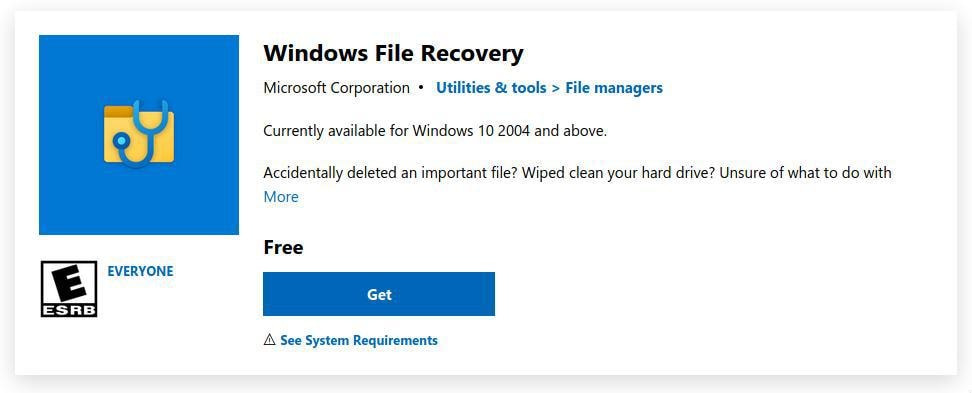
- Après avoir installé l'application sur votre Windows, double-cliquez dessus pour lancer l'application.
Étape 2 : Utilisez la récupération de fichiers Windows pour récupérer un seul fichier.
Si vous connaissez le nom exact du fichier que vous avez supprimé. Vous pouvez utiliser cette étape pour récupérer un fichier spécifique. Suivez simplement les étapes mentionnées ci-dessous :
- Tapez simplement la commande ci-dessous dans la zone de commande et appuyez sur Entrée.
winfr C:D: /n \Users\XX\Documents\Reports\restorebackup.docx
Remarque : Ici, à la fin, vous devez remplacer l'exemple par le nom de votre fichier.
Étape 3 : Utiliser la récupération de fichiers Windows pour récupérer plusieurs fichiers spécifiques
Si vous n'êtes pas sûr du nom, essayez de rechercher un type de fichier spécifique, puis recherchez votre fichier parmi eux.
La commande permettant de récupérer un type de fichier spécifique à partir d'un dossier particulier est la suivante :
winfr C: D: /n \Users\XX\Pictures\*.PNG \Users\XX\Pictures\*.JPEG
Étape 4 : Utiliser la récupération de fichiers Windows pour récupérer le dossier complet
Si vous souhaitez restaurer un dossier complet à partir de la sauvegarde, vous pouvez suivre ces étapes : winfr C: D: /n \Users\XX\Documents\Reports\
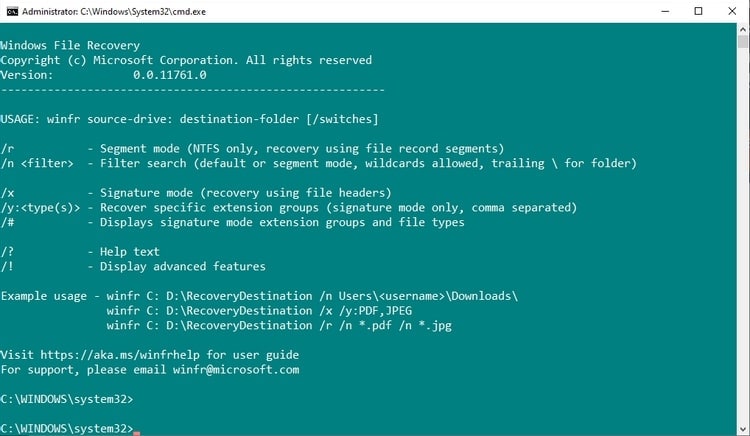
Si vous regrettez de faire cette suppression, Wondershare Recoverit peut également vous aider à récupérer les fichiers supprimés de corbeille.
Solution 5. Vérifiez la sauvegarde dans le cloud
De nombreux utilisateurs utilisent régulièrement le stockage cloud. Cela peut également être très utile si vous en faites partie. Vous pouvez restaurer la sauvegarde et récupérer vos fichiers sur votre ordinateur sans aucun problème. De nombreux fournisseurs de stockage cloud sur le marché, comme Google Drive, Dropbox, OneDrive, etc., vérifient chacun de vos stockages cloud et voient si vous disposez d'une sauvegarde dessus. Si vous avez ci-dessous, quelle est la méthode pour le restaurer :
Étapes pour restaurer la sauvegarde cloud à partir de OneDrive :
- Ouvrez OneDrive et cliquez sur l'icône de configuration dans le coin supérieur.
- Cliquez maintenant sur l'option "Restaurer votre OneDrive". Choisissez ici la date appropriée et appuyez sur "restaurer".

Solution 6. Utiliser la restauration du système
Si cela ne résout pas le problème, vous pouvez également essayer d'utiliser l'option de restauration du système. Cela ramènera votre ordinateur à l'état dans lequel la sauvegarde de restauration du système a été créée. Mais d’abord, vérifiez si la restauration du système est activée ou non.
Étape 1 : Vérifiez si la restauration du système est activée ou non
- Ouvrez "l'index de recherche" et recherchez "panneau de configuration". Cliquez ensuite sur la première option pour l'ouvrir.
- Maintenant, sur le côté gauche, vous verrez « Paramètres système avancés », cliquez dessus. Vérifiez ensuite si la restauration du système est activée ou non.
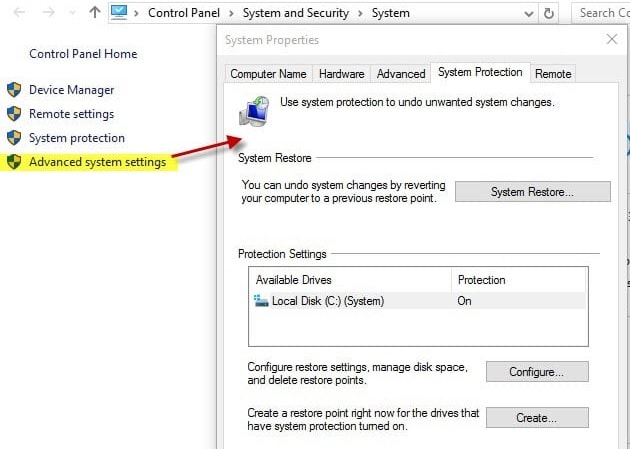
- S'il est activé, passez à l'étape suivante.
Étape 2 : Récupérer les fichiers supprimés définitivement à l'aide de la restauration du système
- Appuyez sur l'icône Démarrer et sélectionnez le panneau de configuration dans la zone de recherche, tapez « contrôle ».
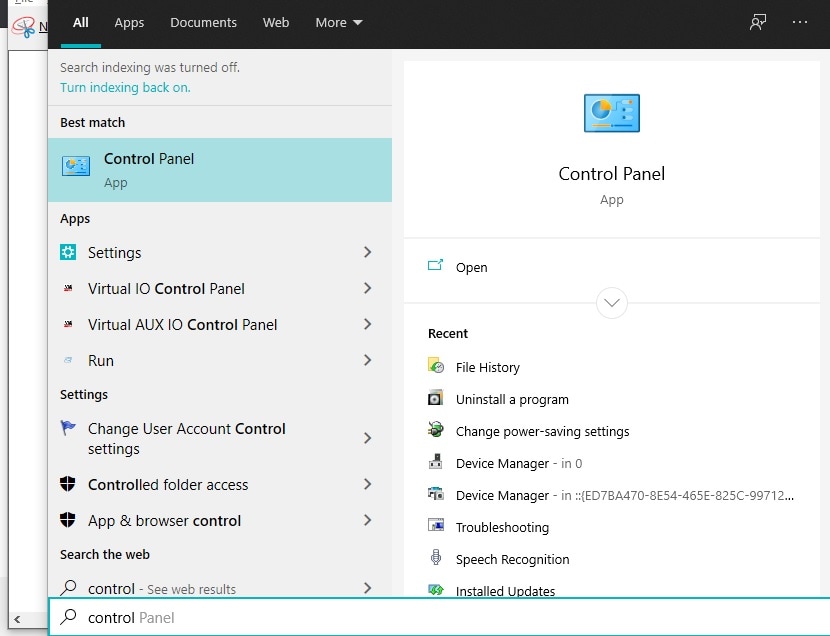
- Ensuite, recherchez la récupération sur le panneau de configuration et ouvrez « Récupération ». Ici, vous devez cliquer sur l'option "Ouvrir la restauration du système".
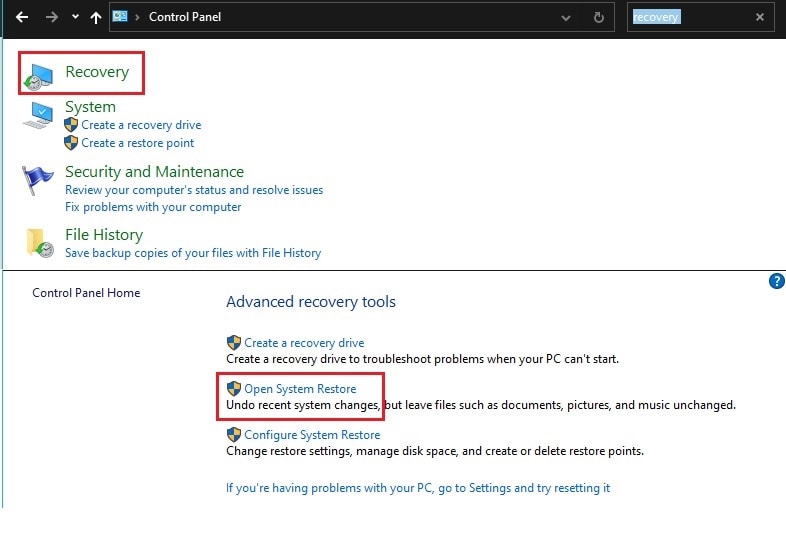
- Choisissez maintenant le point de restauration approprié et cliquez sur "Suivant".
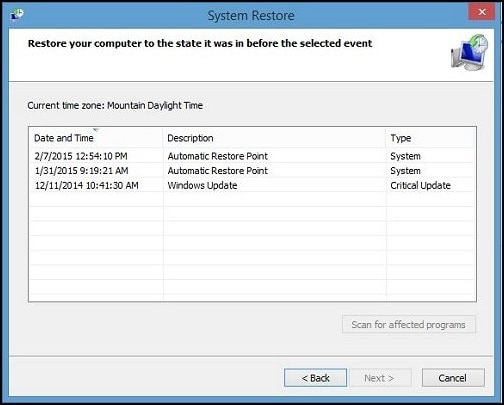
- Pour confirmer votre point de restauration, appuyez sur "Terminer" et c'est parti.
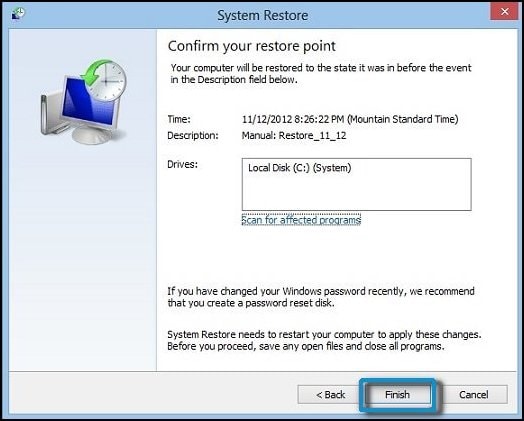
Solution 7. Récupérer avec l'historique des fichiers
Si vous utilisez un ordinateur Windows, vous pouvez activer l'historique des fichiers, ce qui permet à votre ordinateur de sauvegarder automatiquement les fichiers multimédias. Cette méthode ne peut être utilisée que lorsque votre option d'historique des fichiers est activée. Pour vérifier cela, suivez les étapes ci-dessous.
Étape 1 : Vérifiez si l'historique des fichiers est activé ou non
- Accédez à "Paramètres" et cliquez sur "Paramètres". ouvrez «Mise à jour et amp; Sécurité."
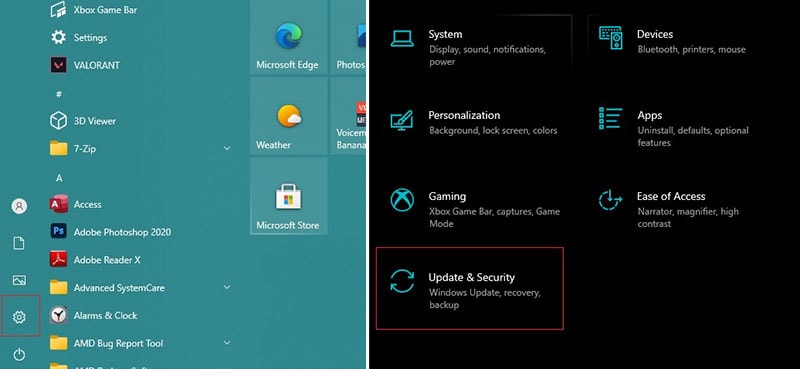
- Cliquez sur « Sauvegarder » à gauche et vérifiez si la « sauvegarde automatique » des fichiers est activée ou non.
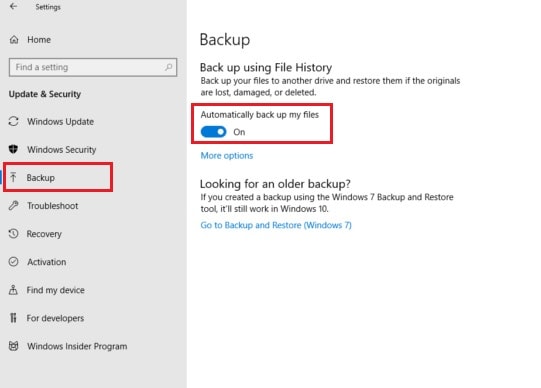
- Si l'option est activée, vous pouvez passer à la phase suivante.
Étape 2 : Récupérer les fichiers supprimés définitivement à l'aide de l'historique des fichiers
- Tout d'abord, ouvrez n'importe quel dossier dans « l'explorateur de fichiers ».

- Cliquez ensuite sur l'onglet « accueil » présent sur le ruban supérieur. Puis sur l'onglet "Historique".
- Un dossier s'ouvrira avec certains dossiers sauvegardés dans l'historique des fichiers. Ici, vous pouvez prévisualiser les dossiers que vous souhaitez récupérer.
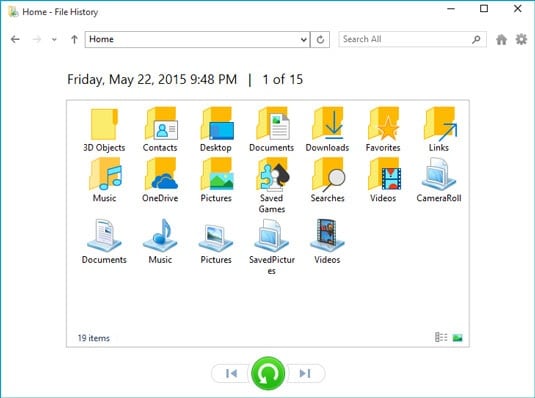
- Sélectionnez les fichiers que vous souhaitez restaurer dans le délai spécifié. Appuyez ensuite sur restaurer à l'emplacement d'origine.
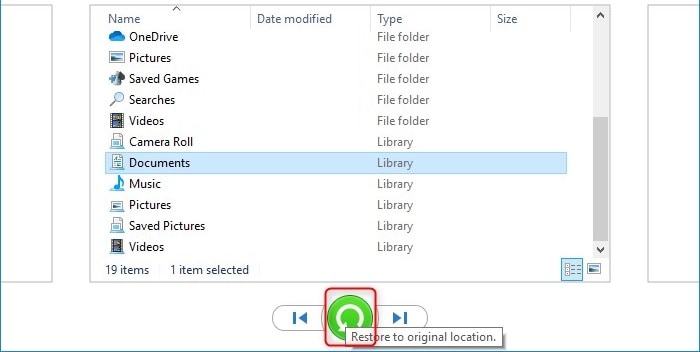
Avec cela, vous avez restauré avec succès le dossier ou le fichier supprimé.
En conclusion
La suppression accidentelle de fichiers peut être frustrante, mais elle n’est pas forcément définitive. Grâce à des solutions comme Wondershare Recoverit, il est possible de restaurer efficacement des fichiers supprimés de façon permanente, même sans sauvegarde préalable. En adoptant de bonnes pratiques telles que la sauvegarde régulière et l’utilisation d’outils fiables de récupération, vous protégez vos données précieuses contre toute perte future. Ne laissez pas la suppression d’un fichier devenir un problème irréversible : essayez une solution professionnelle et sécurisée dès maintenant pour retrouver vos données en toute simplicité.
FAQ
-
Où vont les fichiers supprimés définitivement ?
Les données supprimées définitivement sont supprimées du répertoire visible et déplacées vers un espace temporaire du disque dur. Il y est stocké jusqu'à ce qu'un autre fichier écrase le fichier supprimé. -
Puis-je récupérer des fichiers supprimés trop volumineux pour la corbeille ?
Oui, vous pouvez récupérer des fichiers supprimés définitivement qui n'ont pas été déplacés vers la corbeille. Vous pouvez simplement utiliser Recoverit Data Recovery pour ce travail. -
Puis-je récupérer des fichiers supprimés définitivement de la corbeille qui a été vidée ?
Oui, c'est possible avec l'aide d'un logiciel utile comme Recoverit Data Recovery.